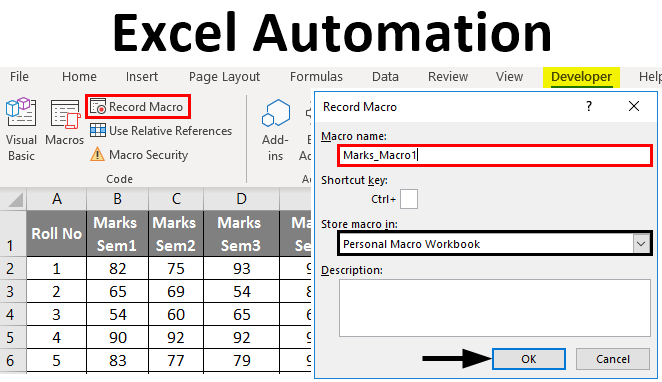Contents
Excel wuxuu leeyahay awood xoog leh, laakiin isla mar ahaantaana aad dhif u ah loo isticmaalo, awood u leh inuu abuuro taxane ficil oo toos ah iyadoo la adeegsanayo makros. Macro-gu waa dariiqa ugu habboon ee aad uga bixi karto haddii aad la tacaalayso hawl la mid ah oo marar badan lagu soo celceliyo. Tusaale ahaan, habaynta xogta ama habaynta dukumeentiga si waafaqsan jaantuska caadiga ah. Xaaladdan oo kale, uma baahnid aqoonta luuqadaha barnaamijka.
Horta ma u xiistay waxa uu yahay makro iyo sida uu u shaqeeyo? Kadibna si geesinimo leh u soco - ka dib waxaan talaabo talaabo ku samayn doonaa habka oo dhan si aad u abuurto makro.
Waa maxay Macro?
Macro ku jira Microsoft Office (haa, shaqadani waxay si la mid ah u shaqeysaa codsiyo badan oo ku jira xirmada Microsoft Office) waa koodka barnaamijka ee luqadda barnaamijka Muuqaalka aasaasiga ah ee Codsiyada (VBA) ku kaydsan dukumeentiga gudihiisa. Si loo caddeeyo, dukumeentiga Microsoft Office waxaa lagu barbar dhigi karaa bogga HTML, ka dibna macro waa analooga Javascript. Waxa Javascript ku samayn karo xogta HTML ee bogga shabakada waxay aad ula mid tahay waxa makro ku samayn karo xogta ku jirta dukumeenti Microsoft Office.
Macros waxay samayn karaan wax kasta oo aad rabto oo ku jira dukumeenti. Waa kuwan qaar ka mid ah (qayb aad u yar):
- Codso qaababka iyo qaabaynta
- Samee hawlgallo kala duwan oo wata xog tiro iyo qoraal ah.
- Isticmaal ilaha xogta dibadda (faylalka xogta, waraaqaha qoraalka, iwm.)
- Abuur dukumiinti cusub.
- Samee dhammaan kuwan kor ku xusan isku-dar kasta.
Abuuritaanka makro - tusaale wax ku ool ah
Tusaale ahaan, aynu soo qaadano faylka ugu caansan CSV. Kani waa miis 10×20 fudud oo ay ka buuxaan tirooyinka 0 ilaa 100 oo leh ciwaano tiirar iyo saf ah. Hawsheenu waa in xogtan la dejiyo loo beddelo miis si muuqata loo habeeyay oo aan soo saarno wadarta saf kasta.
Sidaan horeyba u soo sheegnay, macro waa kood ku qoran luqadda barnaamijka VBA. Laakiin Excel, waxaad abuuri kartaa barnaamij adigoon qorin xariiq kood ah, kaas oo aan sameyn doono hadda.
Si aad u abuurto makro, fur View (Nooca) > Macro (Makro) > Diiwaan Macro (Duubista Macro…)
U bixi macro magac (meel bannaan) oo dhagsii OK.
Laga bilaabo wakhtigan, DHAMMAAN ficilladaada dukumeentiga waa la duubayaa: isbeddelada unugyada, dhex galka miiska, xitaa dib u habeynta daaqada.
Excel wuxuu muujinayaa in habka duubista makro uu awood u leeyahay laba meelood. Marka hore, on menu Macro (Macros) - halkii xadhig Diiwaan Macro (Duubista makro…) ayaa soo baxay Jooji duubista (Jooji duubista).
Marka labaad, geeska bidix ee hoose ee daaqada Excel. Astaan Jooji ( labajibaaran yar) waxay tuseysaa in habka duubista makro uu karti u leeyahay. Dhagsigeeda waxay joojin doontaa duubista Taa beddelkeeda, marka qaabka duubista aan la shaqayn, waxa jira summada si ay awood ugu siiso duubista makro ee goobtan. Riixitaanka waxay ku siin doontaa isla natiijo la mid ah sida loo shido duubista iyada oo loo marayo menu-ka.
Hadda oo habka duubista macro waa karti, aynu u gaadhno hawshayada. Ugu horrayn, aan ku darno cinwaannada xogta kooban.
Marka xigta, geli qaacidooyinka unugyada si waafaqsan magacyada cinwaannada ( kala duwanaanshaha qaacidooyinka Ingiriisiga iyo noocyada Excel ayaa la bixiyaa, cinwaannada unugyadu had iyo jeer waa xarfo iyo lambaro Laatiinka ah):
- =SUM(B2:K2) or =SUM(B2:K2)
- = Celceliska (B2:K2) or = CRЗНАЧ(B2:K2)
- =MIN(B2:K2) or =MIN(B2:K2)
- =MAX(B2:K2) or =MAX(B2:K2)
- =MEDIA(B2:K2) or =MEDIA(B2:K2)
Hadda dooro unugyada qaacidooyinka oo ku koobiy dhammaan safafka miiskayaga adiga oo jiidaya gacanta autofill.
Kadib markaad dhamaystirto talaabadan, saf kastaa waa inuu lahaadaa wadarta u dhiganta.
Marka xigta, waxaanu ku soo koobi doonaa natiijada shaxda oo dhan, tan awgeed waxaanu samaynaa dhawr hawlood oo xisaabeed oo kale:
siday u kala horreeyaan:
- =SUM(L2:L21) or =SUM(L2:L21)
- = Celceliska (B2:K21) or = CRЗНАЧ(B2:K21) - si loo xisaabiyo qiimahan, waxaa lagama maarmaan ah in si sax ah loo qaato xogta bilowga ah ee miiska. Haddii aad qaadato celceliska celceliska safafka gaarka ah, natiijadu way ka duwanaan doontaa.
- =MIN(N2:N21) or =MIN(N2:N21)
- =MAX(O2:O21) or =MAX(O2:O21)
- =MEDIA(B2:K21) or =MEDIA(B2:K21) - Waxaan tixgelineynaa isticmaalka xogta bilowga ah ee shaxda, sababta kor lagu tilmaamay.
Hadda oo xisaabtii la dhammeeyey, aan samayno qaabaynta. Marka hore, aynu u dhigno qaab isku mid ah bandhiga xogta unugyada oo dhan. Dooro dhammaan unugyada xaashida, si tan loo sameeyo, isticmaal furaha kiiboodhka Ctrl + Aama ku dhufo astaanta Xulo dhammaan, kaas oo ku yaala isgoysyada ciwaanka safafka iyo tiirarka. Kadib guji Habka Comma (Qaabka xaddidan) tab Bogga Hore (Guri).
Marka xigta, beddel muuqaalka tiirka iyo madaxyada safka:
- Habka farta geesiga ah.
- Isku toosinta xarunta.
- Midabka buuxin
Ugu dambayntii, aynu dejinno qaabka wadarta guud.
Tani waa sida ay tahay inay u ekaato dhamaadka:
Haddii wax walba ay kugu habboon yihiin, jooji duubista makro.
Hambalyo! Waxaad hadda ku duubtay macro-gaaga ugu horreeya Excel naftaada.
Si loo isticmaalo makro la soo saaray, waxaan u baahanahay inaan ku kaydino dukumeentiga Excel qaab taageeraya macros. Marka hore, waxaan u baahanahay inaan ka tirtirno dhammaan xogta miiska aan abuurnay, tusaale ahaan ka dhig template maran. Xaqiiqdu waxay tahay in mustaqbalka, la shaqeynta qaab-dhismeedkan, waxaan soo gelin doonnaa xogtii ugu dambeysay oo la xiriirta.
Si aad u nadiifiso dhammaan unugyada xogta, ku dhufo midig sumadda Xulo dhammaan, taas oo ku taal isgoyska safafka iyo cinwaannada tiirarka, oo ka dooro liiska macnaha guud delete (Tirtir).
Hadda xaashidayadu si buuxda ayaa looga nadiifiyay dhammaan xogta, halka makrodu ay weli tahay mid la duubay. Waxaan u baahanahay inaan u xafidno buuga shaqada sidii template Excel macro-awood u leh oo leh kordhinta XLTM.
Qodob muhiim ah! Haddii aad kaydiso faylka kordhinta XLTX, markaas makro-ku ma shaqayn doono. Jid ahaan, waxaad u kaydin kartaa buugga shaqada sida qaab-dhismeedka Excel 97-2003, kaas oo leh qaab XLT, waxa ay sidoo kale taageertaa macros.
Marka qaab-dhismeedka la keydiyo, waxaad si badbaado leh u xiri kartaa Excel.
Ku socodsiinta Macro ee Excel
Kahor intaadan muujin dhammaan suurtagalnimada macro-ga aad abuurtay, waxaan u maleynayaa inay sax tahay inaad fiiro gaar ah u yeelato dhowr qodob oo muhiim ah oo ku saabsan guud ahaan macros:
- Macros waxay noqon kartaa waxyeelo.
- Akhri cutubka hore mar kale.
Koodhka VBA waa mid aad u awood badan. Gaar ahaan, waxay ku fulin kartaa hawlgallo faylal ka baxsan dukumeentiga hadda jira. Tusaale ahaan, macro ayaa tirtiri kara ama wax ka beddeli kara faylal kasta oo ku jira galka Dukumentiyadayda. Sababtan awgeed, kaliya orod oo oggolow macros ilaha aad ku kalsoon tahay.
Si loo socodsiiyo makro-qaabaynta xogtayada, fur faylka template-ka ee aanu ku abuurnay qaybtii hore ee casharkan. Haddii aad leedahay goobaha amniga caadiga ah, markaa markaad furto faylka, digniin ayaa ka soo bixi doonta miiska dushiisa in macrosku naafo yihiin, iyo badhan si ay awood ugu yeeshaan. Tan iyo markii aan samaynay template-ka nafteena oo aan ku kalsoonahay nafteena, waxaan riixnaa badhanka U oggolow nuxurka (ku dar nuxurka).
Talaabada xigta waa in laga soo dejiyo xogta xogta la cusboonaysiiyay ee ugu dambeysay faylka CSV (oo ku saleysan feylka noocaas ah, waxaan abuurnay makro).
Markaad xogta ka soo dejiso faylka CSV, Excel waxaa laga yaabaa inuu ku weydiiyo inaad dejiso qaar ka mid ah goobaha si aad si sax ah ugu wareejiso xogta miiska.
Marka soo dejinta la dhammeeyo, aad menu-ka Macro (Macros) tab View (Fiiri) oo dooro amar Daawo Macros (Makro).
Sanduuqa wada-hadalka ee furmay, waxaan ku arki doonaa xarriiq uu ku qoran yahay magaca makro Qaabka Data. Dooro oo guji Run (Fulin).
Marka makrodu bilaabo socodsiinta, waxaad arki doontaa cursorka miiska oo ka boodaya unug ilaa unug. Dhowr ilbiriqsi ka dib, isla hawlgallada ayaa lagu samayn doonaa xogta sida marka la duubayo makro. Marka wax waliba diyaar yihiin, miisku waa inuu la mid noqdaa kii asalka ahaa ee aan gacanta ku qaabnay, oo keliya xogta kala duwan ee unugyada.
Aan eegno daboolka hoostiisa: Sidee buu u shaqeeyaa makro?
Sida la sheegay in ka badan hal mar, macro waa koodka barnaamijka ee luqadda barnaamijka. Muuqaalka aasaasiga ah ee Codsiyada (VBA). Markaad shido qaabka duubista macro, Excel dhab ahaantii waxay diiwaangelisaa ficil kasta oo aad sameyso qaabka tilmaamaha VBA. Si fudud loo dhigo, Excel ayaa kuu qoraya koodka.
Si aad u aragto koodka barnaamijka, waxaad u baahan tahay menu-ka Macro (Macros) tab View (fiiri) guji Daawo Macros (Macros) iyo sanduuqa wada-hadalka ee furmay, dhagsii Edit (Isbeddel).
Daaqada ayaa furan Muuqaalka aasaasiga ah ee Codsiyada, kaas oo aan ku arki doonno code-ka barnaamijka ee macro-ga aan duubnay. Haa, si sax ah ayaad u fahantay, halkan waxaad bedeli kartaa koodkan oo aad xitaa abuuri kartaa makro cusub. Ficilada aan ku samaynay shaxda casharkan waxaa lagu duubi karaa iyadoo la adeegsanayo duubista macro si toos ah Excel. Laakiin macros ka adag, oo leh isku xigxig si fiican loo habeeyey iyo caqli-gal ficil, waxay u baahan yihiin barnaamij-gacmeed.
Aan ku darno hal tallaabo oo kale hawshayada…
Bal qiyaas in xogtayada asalka ah xogta.csv waxaa si toos ah u abuuraya habka qaar waxaana had iyo jeer lagu kaydiyaa saxanka isla meel isku mid ah. Tusaale ahaan, C:Datadata.csv - Jidka faylka oo leh xog la cusbooneysiiyay. Habka furitaanka faylkan iyo ka soo dejinta xogta waxaa sidoo kale lagu qori karaa makro:
- Fur faylka qaabka meesha aan ku kaydinay makro- Qaabka Data.
- Samee macro cusub oo la magacaabay LoadData.
- Inta la duubayo makro LoadData ka soo deji xogta faylka xogta.csv – sidii aan ku samaynay qaybtii hore ee casharka.
- Marka soo dejinta dhamaato, jooji duubista makro.
- Ka tirtir dhammaan xogta unugyada
- Kaydi faylka sidii qaab-dhismeedka Excel-macro-enabled (XLTM kordhinta).
Sidaa darteed, adoo socodsiinaya template-kan, waxaad heli kartaa laba macros - mid ayaa ku shubaya xogta, midka kalena wuxuu u qaabeeyaa.
Haddii aad rabto inaad gasho barnaamijka, waxaad isku dari kartaa ficilada labadan macros-mid ka mid ah - si fudud adigoo koobi ka qaadaya koodka LoadData ilaa bilowga koodka Qaabka Data.